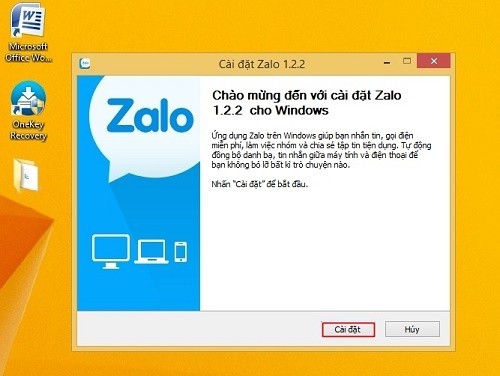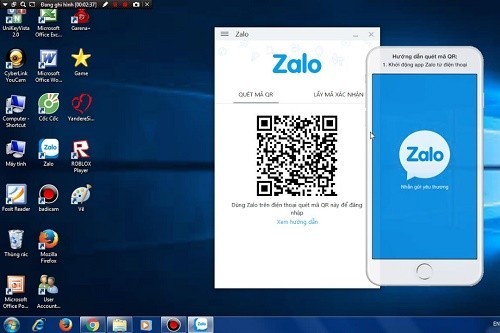Hướng dẫn cách tải, download, cài đặt, đăng ký Viber cho máy tính
Ngoài Zalo, Messenger thì Viber cũng là một ứng dụng liên lạc được rất nhiều người dùng Việt sử dụng hiện nay. Với ứng dụng Viber, bạn có thể tha hồ gọi thoại, nhắn tin… với bạn bè, người thân, đồng nghiệp… mà không cần phải lo lắng về cước phí, giúp tiết kiệm rất nhiều cước phí Mua thẻ điện thoại, nạp tiền vào tài khoản di động so với cách liên lạc bằng dịch vụ của nhà mạng di động như bình thường.
Không chỉ có thể cài đặt trên smartphone, ứng dụng liên lạc miễn phí Viber còn hỗ trợ tải và cài đặt cho máy tính rất đơn giản, dễ dàng. Vậy bạn đã biết cách tải Viber cho máy tính như thế nào chưa? Nếu như bạn chưa biết làm sao để tải Viber về máy tính thì hãy theo dõi ngay bài viết dưới đây nhé!
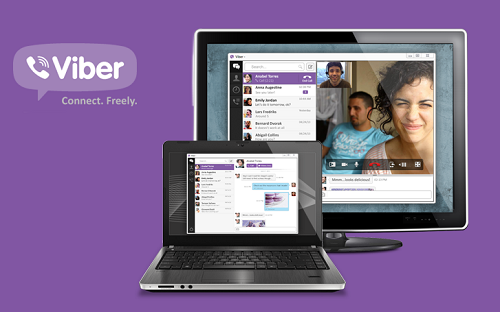
Hướng dẫn cách tải, cài đặt Viber trên máy tính
Trong bài viết này chúng tôi sẽ chia sẻ với các bạn cách tải, download, cài đặt Viber cho máy tính cũng như cách sử dụng ứng dụng liên lạc miễn phí này trên máy tính, PC, laptop chi tiết nhất để bạn không còn phải băn khoăn, thắc mắc với phiên bản Viber máy tính nữa. Mời các bạn cùng theo dõi!
Hướng dẫn cách tải, cài Viber trên máy tính
Nhìn chung, cách cài Viber trên máy tính rất đơn giản. Bạn chỉ cần download Viber cho máy tính, thực hiện bước cài là đã có thể sử dụng Viber ngay sau khi kích hoạt. Dưới đây là hướng dẫn cách cài Viber cho máy tính chi tiết từng bước mà bạn có thể tham khảo và áp dụng khi muốn cài đặt Viber trên máy tính của mình.
- Bước 1: Để cài đặt Viber cho máy tính, trước hết bạn cần tải phần mềm Viber từ trang viber.com cho máy tính trước
- Bước 2: Sau khi tải phần mềm Viber trên máy tính về, bạn mở file phần mềm mới tải về lên rồi nhấn vào Accept & Install
- Bước 3: Bạn đợi trong ít phút để phần mềm Viber tự động cài đặt trên máy. Sau khi cài đặt xong, sẽ có thông báo hiện lên, bạn chỉ cần nhấn vào CLOSE là được
Với cách cài đặt Viber cho máy tính này, chỉ cần thực hiện 3 bước đơn giản, bao gồm bước tải phần mềm Viber cho máy tính, nhấn vào nút CÀI ĐẶT và chờ đợi phần mềm tự động cài lên máy tính là bạn đã hoàn thành xong cách cài Viber cho máy tính. Sau đó, bạn có thể sử dụng ứng dụng liên lạc miễn phí này để nhắn tin gọi điện cho các thuê bao có trong danh bạ, giúp tiết kiệm tối đa cước phí Nạp tiền điện thoại.
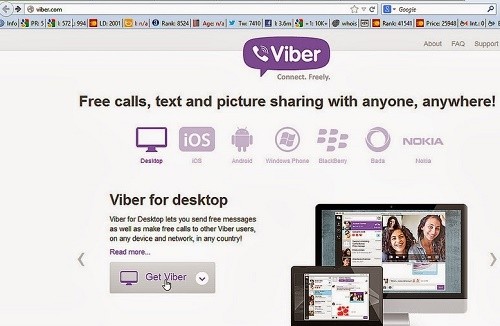
Các bước tải phần mềm Viber cho máy tính
Hướng dẫn cách sử dụng Viber trên máy tính
Ngoài việc tìm hiểu xem hướng dẫn cài Viber trên máy tính như thế nào, nhiều người dùng còn quan tâm đến cách tạo tài khoản Viber trên máy tính, cũng như cách đăng ký, cách đăng nhập Viber trên máy tính, cách chat Viber trên máy tính như thế nào… Dưới đây là những thông tin mà bạn có thể tham khảo:
1. Cách đăng ký, đăng nhập Viber trên máy tính
Sau khi down Viber cho máy tính và thực hiện hướng dẫn cài đặt Viber trên máy tính thành công, bạn cần thực hiện các bước dưới đây để đăng ký Viber trên máy tính:
- Bước 1: Khi ứng dụng Viber hỏi bạn đã cài đặt ứng dụng trên smartphone chưa, bạn chọn YES nếu đã cài app trên di động, chọn NO nếu chưa cài app
- Bước 2: Bạn điền Số điện thoại đang dùng, chọn Quốc gia vào ô tương ứng để kích hoạt tài khoản Viber trên máy tính
- Bước 3: Nhấn vào CONTINUE
- Bước 4: Mở ứng dụng Viber trên smartphone lên rồi quét mã QR Code trên máy tính để kích hoạt tài khoản
- Bước 5: Nhấn Open Viber để bắt đầu sử dụng Viber trên máy tính.
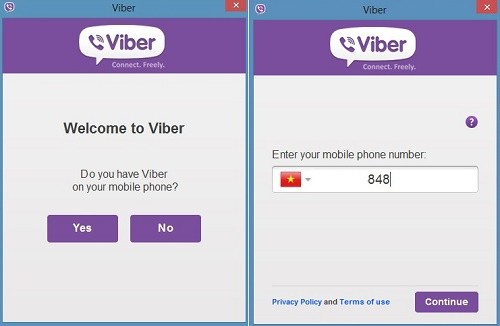
Các bước tạo tài khoản Viber trên máy tính
2. Hướng dẫn cách đăng xuất Viber trên máy tính
Ngoài việc tìm hiểu cách cài đặt Viber trên máy tính, cài Viber trên máy tính không cần smartphone, người dùng còn quan tâm đến cách đăng xuất Viber trên máy tính như thế nào. Trong quá trình dùng Viber trên máy tính, nếu bạn có nhu cầu thoát tài khoản Viber trên máy tính thì chỉ cần thực hiện các bước như sau:
- Bước 1: Bạn mở phần mềm Viber trên máy tính lên và đăng nhập vào tài khoản Viber của bạn
- Bước 2: Tại menu chính của Viber, bạn chọn vào mục Tools rồi chọn mục Options
- Bước 3: Tại mục Viber Setting, bạn chọn vào tab Account rồi chọn Deactivate Viber
- Bước 4: Nhấn vào ô Deactivate để đồng ý thoát khỏi tài khoản Viber đang sử dụng
Với 4 bước đơn giản trên đây bạn đã có thể đăng xuất Viber trên máy tính một cách nhanh chóng, hiệu quả. Tuy nhiên, sau khi đăng xuất Viber, nếu muốn đăng nhập trở lại, bạn sẽ phải thực hiện bước quét mã QR Code hoặc lấy mã xác nhận gửi về điện thoại thì mới có thể tiếp tục sử dụng tài khoản Viber của mình.
Trên đây là hướng dẫn chi tiết cách download Viber cho máy tính cũng như cách đăng nhập Viber trên máy tính mà bạn có thể tham khảo và áp dụng khi muốn tải Viber về máy tính win xp, tải Viber cho máy tính win 8 hay tải Viber cho máy tính win 7… Nhìn chung cách tải Viber trên máy tính rất đơn giản, không hề phức tạp, bạn chỉ cần thực hiện theo đúng các bước tải Viber cho máy tính laptop và hướng dẫn cài Viber trên máy tính trên đây là có thể tải Viber về máy tính miễn phí ngay lập tức. Chúc bạn tải ứng dụng Viber về máy tính thành công!
Xem thêm: Hướng dẫn cách xem số điện thoại của mình trong sim trên iPhone